Zeigen Sie Einblicke in Fragen und Antworten in Yammer an
Der Abschnitt „Fragen und Antworten" des Dashboards „Community-Einblicke" bietet Community-Managern Einblicke in die Erstellung und Verbreitung von Wissen über die Funktion „Fragen und Antworten" in Yammer. Beispielsweise kann ein Community-Manager sehen, ob auf Fragen die besten Antworten markiert sind oder nicht, und das Verhältnis von unbeantworteten zu beantworteten Fragen sowie andere Daten.
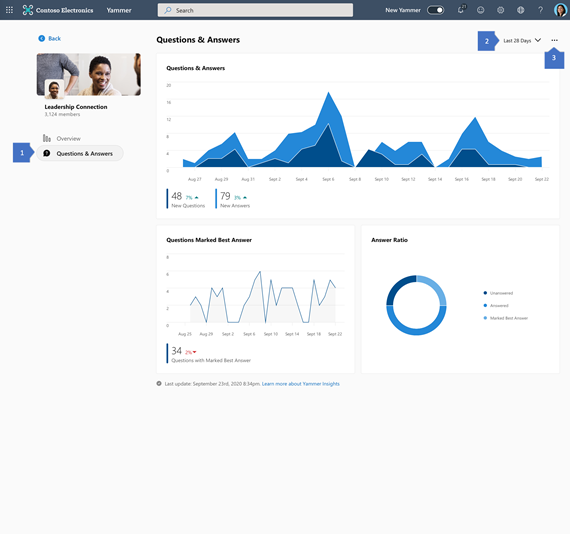
Durch Klicken auf die Registerkarte „Fragen & Antworten" gelangen Sie zur Registerkarte „Fragen & Antworten".
Die Insights-Ansicht ist standardmäßig auf Fragen & Antworten-Aktivitäten in den letzten 28 Tagen eingestellt. Die andere Option ist für 7 Tage.
Durch Klicken auf die Auslassungspunkte kann der Benutzer Einblicke in Fragen und Antworten für 7 Tage, 28 Tage oder 365 Tage exportieren. Der Standardwert ist 28 Tage.
Fragen und Antworten
Für Community-Manager kann es hilfreich sein, die Anzahl der Fragen und Antworten über einen bestimmten Zeitraum anzuzeigen. Dieses Insights-Diagramm zeigt die Anzahl der neuen Fragen und neuen Antworten, die im ausgewählten Zeitraum (7 Tage oder 28 Tage) gepostet wurden.
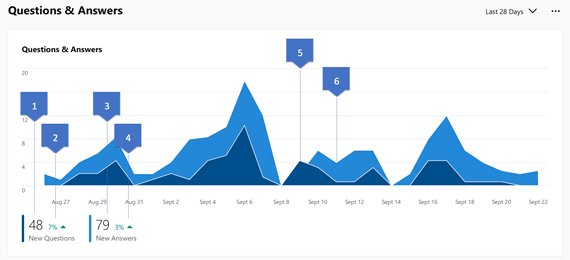
1. Neue Fragen: Dieser Einblick zeigt die Anzahl der Fragen, die in Ihrer Community im gewählten Zeitraum erstellt wurden.
2. Trend „Neue Fragen": Dieser Trend zeigt die Zunahme- oder Abnahmerate der Anzahl neuer Fragen, die im ausgewählten Zeitraum im Vergleich zum vorherigen Zeitraum gestellt wurden.
3. Neue Antworten: Dieser Einblick zeigt die Anzahl der Antworten, die in Ihrer Community im gewählten Zeitraum erstellt wurden.
4. Trend „Neue Antworten": Dieser Trend zeigt die Zunahme- oder Abnahmerate der Anzahl neuer Antworten im ausgewählten Zeitraum im Vergleich zum vorherigen Zeitraum.
5. Diagramm „Neue Fragen": Dieses Diagramm zeigt die Anzahl der täglich gestellten Fragen im ausgewählten Zeitraum.
6. Diagramm für neue Antworten : Dieses Diagramm zeigt die Anzahl der täglichen Antworten, die im ausgewählten Zeitraum gegeben wurden.
Fragen, die mit einer besten Antwort markiert sind
Dieses Diagramm zeigt die Anzahl der Fragen mit einer markierten besten Antwort im gewählten Zeitraum (7 Tage oder 28 Tage).
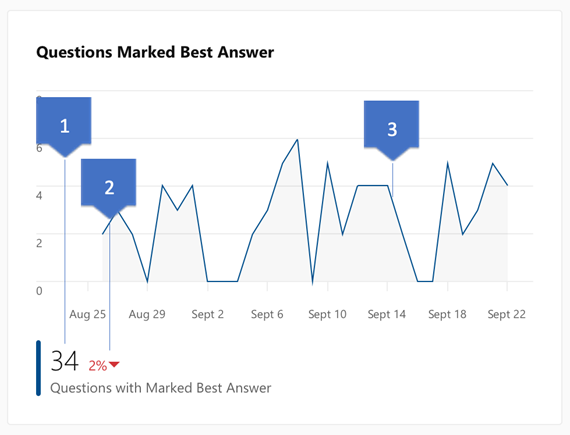
Fragen mit markierter bester Antwort: Dieser Einblick zeigt die Anzahl der Fragen, die im gewählten Zeitraum (letzte 28 Tage oder 7 Tage) als beste Antwort markiert wurden.
Fragen mit Trend „Markierte beste Antwort": Dieser Trend zeigt Veränderungen in der Anzahl der neu markierten besten Antworten im Vergleich zum letzten Zeitraum (28 Tage oder 7 Tage).
Diagramm „Fragen mit der besten Antwort": Dieses Diagramm zeigt die Anzahl der mit der besten Antwort markierten Fragen auf täglicher Basis für den gewählten Zeitraum (28 Tage oder 7 Tage).
Frage-Antwort-Verhältnis
Dieses Diagramm zeigt den Status neuer Fragen, die im ausgewählten Zeitraum (7 Tage oder 28 Tage) gepostet wurden. Bewegen Sie den Mauszeiger über das Diagramm, um den Prozentsatz der Fragen mit besten Antworten, ohne beste Antwort und unbeantworteten Fragen in Ihrer Community anzuzeigen.
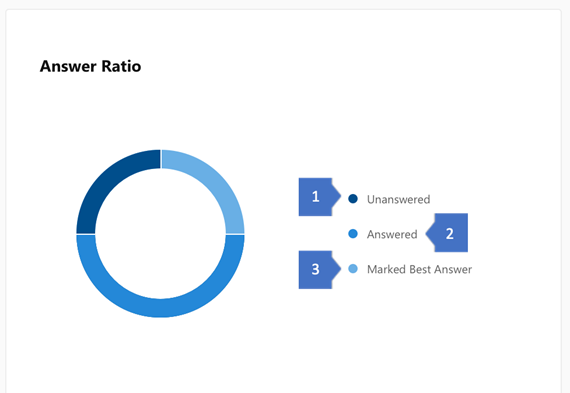
Unbeantwortet: Dieser Einblick zeigt den Prozentsatz der Fragen ohne Antworten im gewählten Zeitraum (7 Tage oder 28 Tage).
Beantwortet: Dieser Einblick zeigt den Prozentsatz der Fragen ohne beste Antworten im gewählten Zeitraum (7 Tage oder 28 Tage).
Markierte beste Antwort: Dieser Einblick zeigt den Prozentsatz der beantworteten Fragen mit besten Antworten im gewählten Zeitraum (7 Tage oder 28 Tage).
Wer kann Einblicke in Fragen und Antworten sehen?
Bei öffentlichen Communities kann jedes Mitglied des Yammer-Netzwerks die Erkenntnisse sehen.
Bei privaten Communities können nur Mitglieder der Community die Einblicke sehen.
So exportieren Sie Erkenntnisse aus Fragen und Antworten
Erkenntnisse aus Fragen und Antworten können für drei Zeiträume in CSV exportiert werden: die letzten 7 Tage, die letzten 28 Tage und die letzten 365 Tage. Sie werden im selben Datenexport wie Community Insights dargestellt.
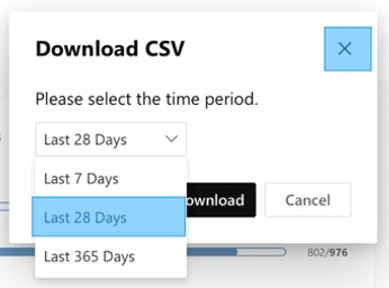
Rufen Sie die Insights-Seite für Fragen und Antworten für die Community auf.
Wählen Sie Letzte 7 Tage, Letzte 28 Tage oder Letzte 365 Tage
Klicken Sie auf die Schaltfläche Herunterladen .
Datum ist der Tag, für den Metriken bereitgestellt werden. Alle nachfolgenden Metriken beziehen sich nur auf diesen Tag.
Aktive Personen ist die Anzahl der Personen, die eine Nachricht in der Community gepostet, gelesen oder darauf reagiert haben.
Aktive Mitglieder ist die Anzahl der Community-Mitglieder, die eine Nachricht in der Community gepostet, gelesen oder darauf reagiert haben.
Mitglieder, die Nachrichten gepostet haben ist die Anzahl der Community-Mitglieder, die eine oder mehrere Nachrichten in der Community gepostet haben.
„Mitglieder, die auf Nachrichten reagiert haben" ist die Anzahl der Community-Mitglieder, die auf eine oder mehrere Nachrichten in der Community reagiert haben.
Mitglieder, die Nachrichten lesen ist die Anzahl der Community-Mitglieder, die eine oder mehrere Nachrichten in der Community gelesen haben.
Aktive Nichtmitglieder ist die Anzahl der Personen, die der Community nicht beigetreten sind, aber eine Nachricht gepostet, gelesen oder darauf reagiert haben.
Nichtmitglieder, die Nachrichten gepostet haben ist die Anzahl der Personen, die der Community nicht beigetreten sind, aber eine oder mehrere Nachrichten gepostet haben.
Nichtmitglieder, die auf Nachrichten reagiert haben ist die Anzahl der Personen, die der Community nicht beigetreten sind, aber auf eine oder mehrere Nachrichten reagiert haben.
Nichtmitglieder, die Nachrichten lesen ist die Anzahl der Personen, die der Community nicht beigetreten sind, aber eine oder mehrere Nachrichten gelesen haben.
Gepostete Nachrichten ist die Anzahl der in der Community geposteten Nachrichten.
Von Mitgliedern gepostete Nachrichten ist die Anzahl der von Community-Mitgliedern geposteten Nachrichten.
Von Nichtmitgliedern gepostete Nachrichten ist die Anzahl der Nachrichten, die von Nicht-Community-Mitgliedern gepostet wurden.
Gelesene Nachrichten ist die Anzahl der Community-Gespräche, die gelesen wurden.
Von Mitgliedern gelesene Nachrichten ist die Anzahl der von Community-Mitgliedern gelesenen Nachrichten.
Von Nicht-Mitgliedern gelesene Nachrichten ist die Anzahl der Nachrichten, die von Nicht-Community-Mitgliedern gelesen wurden.
Reagierte Nachrichten ist die Anzahl der Community-Nachrichten mit Reaktionen.
Von Mitgliedern reagierte Nachrichten ist die Anzahl der Nachrichten, auf die Community-Mitglieder reagiert haben.
Nachrichten, auf die Nicht-Mitglieder reagiert haben ist die Anzahl der Nachrichten, auf die von Nicht-Community-Mitgliedern reagiert wurde.
Gestellte Fragen ist die Anzahl der in der Community gestellten Fragen.
Antworten insgesamt ist die Anzahl der Antworten, die Fragen in der Community erhalten haben.
Als beste Antwort markierte Fragen ist die Anzahl der Fragen, die in der Community als beste Antwort markiert wurden.
FAQ
F: Wie oft werden die Einblicke in „Fragen und Antworten" aktualisiert?
A: Die 7-Tage- und 28-Tage-Zählungen werden täglich aktualisiert.
F: Sind Einblicke in „Fragen und Antworten" für externe, nicht mit Microsoft 365 verbundene und alle unternehmensweiten Communities verfügbar?
A: Einblicke in Fragen und Antworten sind für externe und nicht mit Microsoft 365 verbundene Communities verfügbar. Sie sind auch für die Gemeinschaften Alle Unternehmen und Alle Netzwerke verfügbar.
No comments:
Post a Comment